C盘空间满了怎么办(解决C盘满载的问题)
- 生活常识
- 2024-07-18
- 45
当我们使用电脑一段时间后,不可避免地会遇到C盘空间不足的问题。C盘满载可能会导致电脑运行缓慢、无法安装新的软件等困扰。为了解决这一问题,本文将向大家介绍如何清理C盘中的垃圾文件,释放宝贵的存储空间,让电脑恢复正常运行。
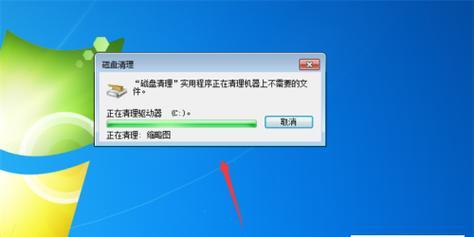
1.清理回收站

回收站是临时存放已删除文件的地方,这些文件占用了大量的存储空间。打开回收站,右键选择“清空回收站”,将所有已删除文件永久删除。
2.删除临时文件
在计算机运行过程中,会产生很多临时文件,这些文件占据了不少存储空间。在开始菜单的搜索栏中输入“%temp%”,进入临时文件夹,选择所有文件并删除。
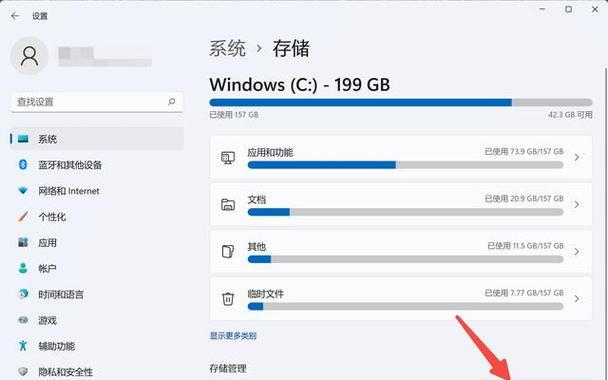
3.清理浏览器缓存
浏览器缓存保存了我们访问过的网页的临时文件,占据了大量的存储空间。在浏览器设置中找到清理缓存的选项,将其清理掉。
4.卸载不常用的软件
打开控制面板,选择“程序”或“程序和功能”,找到不常用或已经不再需要的软件,选择卸载进行删除。
5.清理下载文件夹
下载文件夹中积累了很多我们已经不再需要的文件,可以打开下载文件夹,选择所有不需要的文件并删除。
6.压缩大文件
对于一些占用较大空间的文件,可以使用压缩工具对其进行压缩,从而释放更多的存储空间。
7.清理系统临时文件
在运行窗口中输入“%temp%”打开临时文件夹,然后按Ctrl+A选择全部文件并删除。
8.清理系统日志文件
在运行窗口中输入“eventvwr.msc”打开事件查看器,选择左侧面板的“Windows日志”下的“应用程序”和“系统”,右键点击每个日志,选择“清除日志”。
9.移动大型文件
将一些占用较大空间但又不常使用的文件,如影片、音乐等,移动到其他磁盘分区,以释放C盘空间。
10.清理系统垃圾文件
在运行窗口中输入“cleanmgr”,选择C盘进行磁盘清理,勾选需要清理的项目并点击确定。
11.清理系统恢复文件
在计算机属性中找到“系统保护”选项,选择C盘,点击“配置”按钮,将系统保护设置为所需空间,然后点击删除以清理恢复文件。
12.清理快照文件
在运行窗口中输入“vssadminlistshadows”,查看快照文件的占用情况,如果发现快照文件过多,可以使用“vssadmindeleteshadows/for=C:/all”命令删除它们。
13.清理应用程序缓存
在设置中找到应用程序,选择需要清理缓存的应用,点击“存储”并选择“清除缓存”。
14.定期清理垃圾文件
为了避免C盘再次满载,建议定期使用系统自带的磁盘清理工具或第三方清理工具来清理垃圾文件。
15.增加C盘容量
如果上述清理方法仍然无法解决C盘空间不足问题,可以考虑给C盘增加容量,例如通过删除其他分区、使用硬盘扩容工具等方法进行操作。
通过以上一系列的垃圾清理措施,我们可以轻松释放C盘的存储空间,让电脑运行更加顺畅。定期清理垃圾文件和注意合理使用存储空间,能够有效避免C盘再次满载的情况的发生。让我们的电脑始终保持最佳状态。
版权声明:本文内容由互联网用户自发贡献,该文观点仅代表作者本人。本站仅提供信息存储空间服务,不拥有所有权,不承担相关法律责任。如发现本站有涉嫌抄袭侵权/违法违规的内容, 请发送邮件至 3561739510@qq.com 举报,一经查实,本站将立刻删除。